私はChromeを使う際、常に開いておきたいサイトはタブを固定して使っています。
固定しておけば、起動のたびにサイトを開く手間が省けるので便利です。
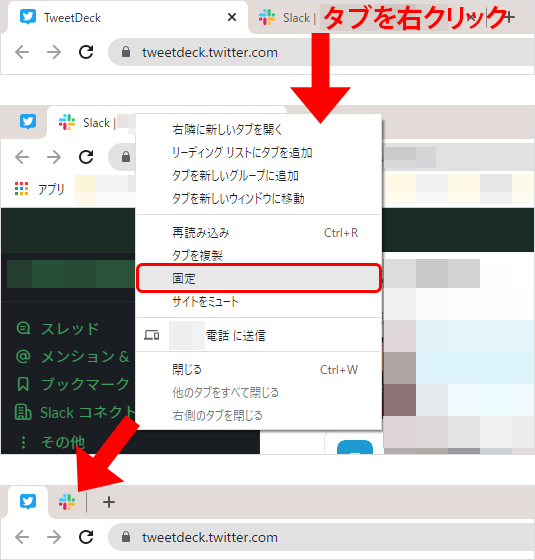
ところが先日、固定したはずのタブが勝手に解除されてしまうという現象がおきました。
Chromeを起動しても、まっさらな新しいタブだけが表示される状態です。

タブを固定し直して再起動するとその時だけはうまくいくんですが、PCを再起動するとやはり解除されてしまいます。
右クリックからのタブの固定はあきらめて、Chromeの設定から起動時のタブを指定する方法も試してみましたが、これも再起動すると新しいタブだけの状態になってしまいます。
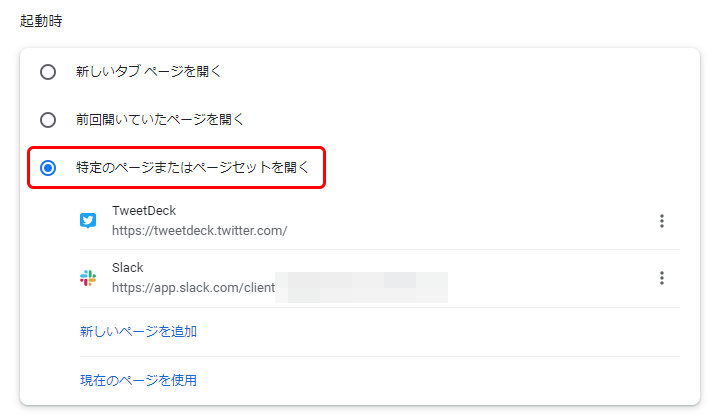
本当に突然で原因も思い当たらないんですが、このままではけっこうストレスなので対処法を探ってみることにしました。
拡張機能を停止・削除してみる
色々検索してみると、Chromeの拡張機能が原因かもしれない、というのを見つけました。
確かに私はたくさんの拡張機能をインストールしています。中には滅多に使わないけどとりあえず入れている、というものもあります。
そこでまずは拡張機能を停止(オフ)にして、再起動してみました。
…が、ダメでした。
次に全ての拡張機能を削除して、再起動。
…これも、効果ありませんでした…。
ほぼほぼ拡張機能のせいだろうと思っていたので、何の改善もみられなかったことにショックを受けつつ次の方法へ。
Chromeのflags(試験運用中の機能)をリセットする
「flags」というのはChromeが試験的に運用しているオプションで、正式に採用されるものもあれば使えなくなるものもあるという、割と不安定な機能です。
これまでにいくつかの機能を有効化してそのまま放置しているので、その中の何かが悪さをしている可能性はあります。
flagsはリセットしてデフォルトの状態に戻すことができるので、それもやってみました。
「chrome://flags/」にアクセスし、検索ボックスの右にある「Reset all」をクリックします。
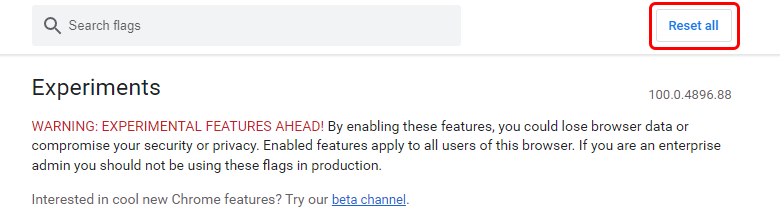
画面下にメッセージが表示されるので、「Relaunch」をクリックしてChromeを再起動します。

再度タブを固定してみたところ最初は上手くいったかと思えたのですが、PCを再起動するとやはり新しいタブだけになっていました。
これはいよいよあきらめるしかないのか…。
Chromeからログアウト→ログインし直す
最後に試したのは「Chromeからログアウトして再度ログインする」方法。
いつも私はGoogleアカウントでログインした状態でChromeを使っています。
これを一旦ログアウトすることで様々なことがリセットされ、タブ固定も再び記憶してくれるのではないか?という作戦です。
Chromeからログアウトするには、右上のプロフィールアイコンをクリックし、「同期は有効です」の部分をクリックします。
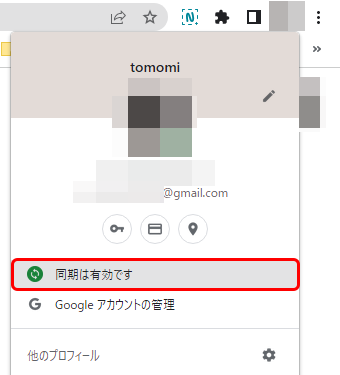
「同期と Google サービス」の画面に移動するので、「オフにする」ボタンをクリック。
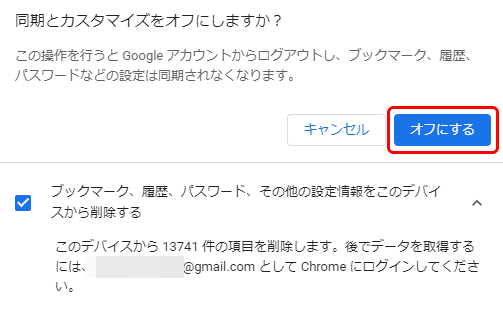
「同期とカスタマイズをオフにしますか?」というメッセージが表示されるので「オフにする」をクリックします。
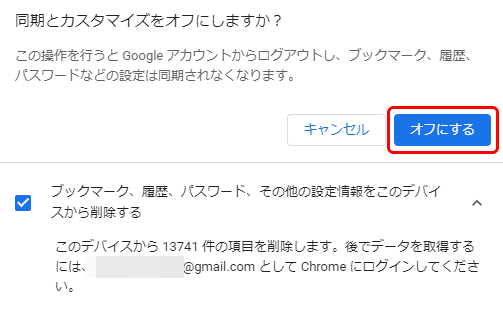
これでログアウトできました。
あとは右上のプロフィールアイコンから「追加」をクリックし、
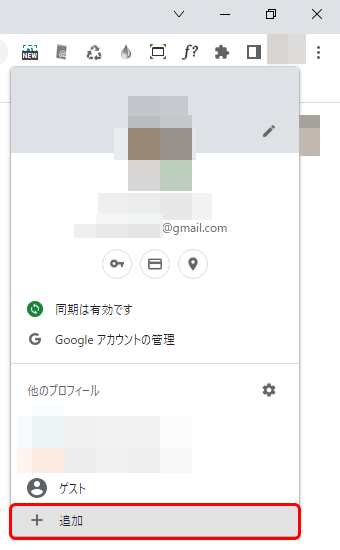
再びログインして…
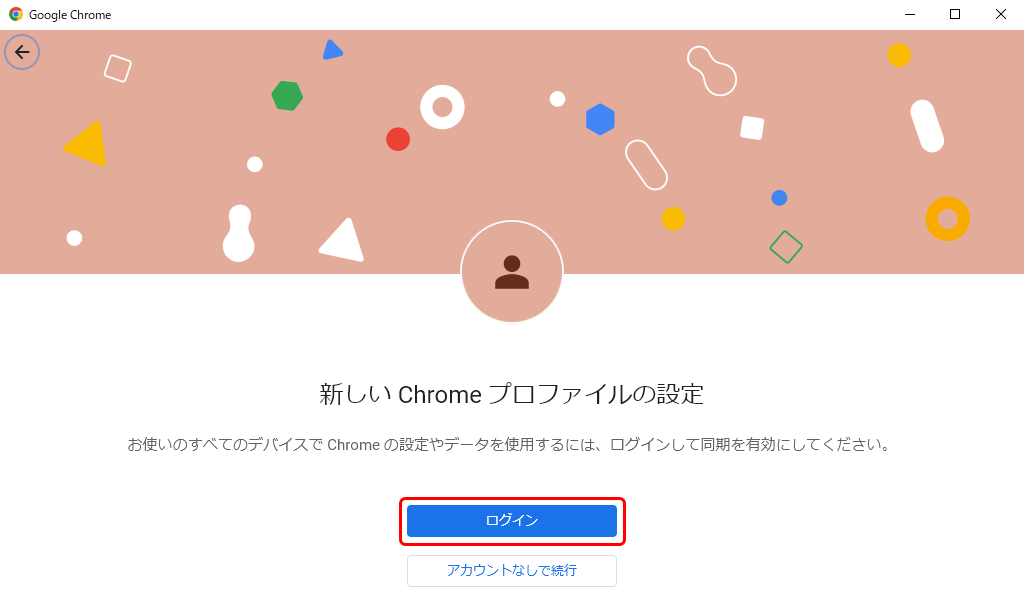
タブを固定し、ブラウザを閉じてPCを再起動します。
すると今度こそ、タブが固定された状態でChromeが起動しました!やったー!
最後の作戦が効いたのかは分かりませんが、その後何度か起動を繰り返しても固定された状態で落ち着いています。
使用環境は人それぞれなので「これで解決するよ!」とは言えませんが、もしタブが固定できなくて困っていたら試してみてはいかがでしょうか。







